Comment utiliser votre appareil photo numérique comme webcam
Publié: 2022-01-29Avec une pénurie de webcams et une demande qui monte en flèche en raison de la forte augmentation du travail à distance, vous regardez peut-être votre reflex numérique ou votre appareil photo sans miroir, en vous demandant pourquoi vous ne pouvez pas le connecter à votre ordinateur et profiter d'une meilleure qualité vidéo que les webcams pour ordinateur portable. La réponse simple est que la plupart des caméras ne prennent pas en charge la fonction, du moins par elles-mêmes. Oui, ils ont des ports USB, mais certains logiciels sont nécessaires pour prendre un signal vidéo numérique et le transmettre à Zoom, Google Meet et autres.
La bonne nouvelle est que les grands fabricants d'appareils photo se sont lancés avec des logiciels pour combler l'écart. Que vous utilisiez un système Mac ou Windows, vous pouvez télécharger des logiciels pour certains appareils photo Canon, Fujifilm, Nikon, Olympus, Panasonic ou Sony et les utiliser comme webcam. Si vous utilisez un Mac, vous devrez probablement utiliser Chrome comme navigateur Web. Safari ne vous permet pas de choisir autre chose que la caméra FaceTime intégrée de votre Mac.
Pour les modèles non pris en charge, vous pouvez ajouter du matériel supplémentaire à votre système et vous pouvez également essayer des hacks logiciels. Je branchais mon Sony a7R IV sur mon MacBook Pro tous les matins pour une réunion du personnel pendant des mois - et si votre appareil photo n'est pas pris en charge par le logiciel officiel, c'est toujours une option disponible.
Quels que soient le système et la caméra que vous utilisez, nous sommes là pour vous aider.
Utilitaire de webcam Canon EOS
L'utilitaire Canon EOS Webcam, disponible pour les systèmes macOS et Windows, fonctionne avec certains appareils photo reflex, sans miroir et à objectif fixe. Il n'est plus en version bêta et est désormais une application officiellement prise en charge avec la prise en charge de plus de 40 modèles d'appareils photo Canon. Vous aurez besoin d'une version 64 bits de Windows 10 ou d'un système macOS exécutant High Sierra, Mojave ou Catalina pour l'utiliser.
La plupart des appareils photo pris en charge sont des modèles sans miroir ou SLR, alors ne vous attendez pas à utiliser votre ancien PowerShot Elph à 100 $. Pourtant, Canon a fait un très bon travail en prenant en charge les appareils photo vieux de quelques générations. Si vous avez un Canon avec des objectifs interchangeables achetés ces dernières années, il y a de fortes chances qu'il fonctionne avec le logiciel. Canon a une liste complète des modèles pris en charge sur la page de téléchargement du logiciel.
Une fois que le logiciel est en cours d'exécution sur votre système, il vous suffit de brancher votre caméra via USB et de sélectionner la bonne source dans votre application de chat vidéo. Si vous êtes sur un Mac, vous devrez télécharger Chrome ou Firefox pour que cela fonctionne.
Caméra Fujifilm X
L'utilitaire de webcam de Fujifilm est multiplateforme, avec prise en charge des PC exécutant Windows 10 et des Mac exécutant Sierra, High Sierra, Mojave et Catalina.
Il ne fonctionne qu'avec les caméras système X et GFX haut de gamme de Fujifilm, avec un support datant de quelques générations. Vous aurez besoin d'un Fujifilm X-T2, X-T3, X-T4, X-H1, X-Pro2, X-Pro3, GFX50S, GFX50R ou GFX100 pour l'utiliser.
En ce qui concerne le support d'entrée de gamme, il existe deux modèles récents qui fonctionnent comme des webcams USB sans avoir besoin de logiciel supplémentaire. Vous pouvez brancher le X-A7 ou le X-T200 sur votre ordinateur et vous pourrez l'utiliser comme webcam dans Google Meet, Microsoft Teams, Skype et Zoom.
Utilitaire de webcam Nikon
Le logiciel de Nikon offre une compatibilité multiplateforme. Il fonctionne avec les PC exécutant des versions 64 bits des systèmes Windows 10 et Mac avec Sierra, High Sierra ou Catalina.
La prise en charge de l'appareil photo est limitée aux versions récentes, vous n'avez donc pas de chance si vous avez un ancien reflex. Mais les modèles actuels sont pris en charge. Au moment de la presse, l'application fonctionne avec les D5600, D7500, D500, D780, D850, D6, Z 50, Z 5, Z 6, Z 6 II, Z 7 et Z 7 II.
Bêta de la webcam Olympus OM-D
La version bêta de la webcam Olympus OM-D est disponible pour les systèmes Windows 10 32 bits et 64 bits, ainsi que pour les Mac exécutant Sierra via Catalina.
Il ne fonctionne qu'avec quelques modèles, tous au-dessus de l'entrée de gamme. Il s'agit de l'OM-D E-M1, de l'OM-D E-M1 Mark II, de l'OM-D E-M1 Mark III, de l'OM-D E-M1X et de l'OM-D E-M5 Mark II.
J'ai testé le logiciel macOS avec l'E-M1 Mark III et cela a fonctionné à merveille. Il vous suffit de sélectionner le type de connexion USB approprié lorsque vous branchez l'appareil photo sur votre ordinateur - utilisez l'icône qui montre un appareil photo connecté à un ordinateur de bureau pour le faire - et si vous voulez une image 16: 9, n'oubliez pas de changer l'aspect rapport dans les paramètres de l'appareil photo.
Veuillez noter que le tout dernier E-M5 Mark III n'est pas pris en charge. Pour une fois, il vaut mieux utiliser un ancien modèle pour profiter d'une nouvelle fonctionnalité.
Panasonic Lumix Tether pour le streaming
Le logiciel Panasonic Lumix Tether for Streaming est multiplateforme, avec quelques mises en garde concernant le logiciel bêta. Il fonctionne avec les systèmes Windows 10 32 bits et 64 bits et les Mac exécutant des systèmes d'exploitation aussi anciens qu'El Capitan (10.11) jusqu'à la dernière version de Catalina.

Mais certains bugs provoquent un fonctionnement étrange sur Catalina. Panasonic les décrit et propose des solutions de contournement pour vous aider à le faire fonctionner si vous rencontrez des problèmes.
Quant à la caméra prise en charge, elle est limitée aux modèles haut de gamme. Le logiciel fonctionne avec les Lumix GH5, G9, GH5S, S1, S1R et S1H.
Caméra Web Sony Imaging Edge
La solution de webcam de Sony, Imaging Edge Webcam, fonctionne avec les systèmes Windows 10 64 bits ainsi qu'avec les ordinateurs Mac exécutant High Sierra, Mojave ou Catalina. Il prend en charge une large gamme de modèles sans miroir a7 ainsi que des compacts à objectif fixe de la famille RX, et même certains anciens reflex à monture A.
Certaines caméras nécessitent que vous manipuliez d'abord les paramètres du menu, mais une fois que le logiciel est opérationnel et que votre caméra est configurée, elle fonctionne de manière transparente. Plus précisément, si vous avez un a9 II, un a7R IV ou un ZV-1, vous devrez apporter quelques modifications aux paramètres réseau dans le menu de la caméra pour que les choses fonctionnent, et il existe un tas d'autres modèles qui nécessitent que vous pour que la molette de mode soit réglée sur un réglage spécifique pour obtenir les meilleurs résultats.
Une fois le logiciel installé, vous pouvez vous référer à la documentation de Sony pour obtenir des détails sur votre modèle d'appareil photo spécifique.
Le piratage Mac (Camera Live + CamTwist)
Les fabricants d'appareils photo ont fait du bon travail en prenant en charge les systèmes Windows, mais toutes les marques ne proposent pas d'application webcam pour Mac. Il existe des solutions de contournement, y compris un hack que j'utilise pour les appels Google et Zoom, détaillés dans un rapport de DPReview.
Si vous êtes à l'aise dans Terminal, l'interface de ligne de commande offerte par macOS, vous pouvez saisir quelques commandes pour ouvrir votre ordinateur à un large éventail de caméras passionnées et professionnelles. Vous aurez besoin d'avoir Zoom installé.
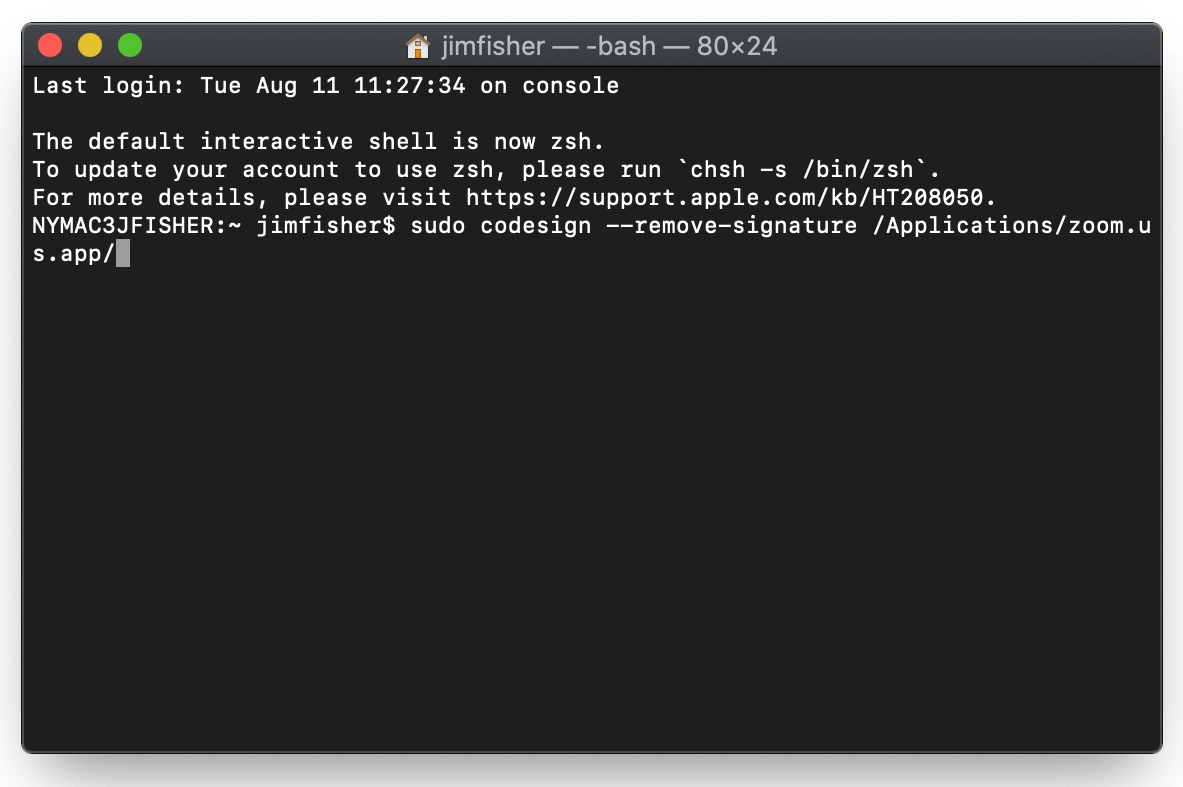
La première commande, xcode-select --install , charge la boîte à outils de développement Xcode d'Apple sur votre Mac, si vous ne l'avez pas déjà installée.
Le second, sudo codesign --remove-signature /Applications/zoom.us.app/ , supprime la signature de l'application Zoom.
Vous vous demandez peut-être, est-ce sécuritaire? Notre analyste senior en sécurité, Max Eddy, met en garde contre cela, avertissant que cela pourrait avoir des conséquences imprévisibles. En tant que tel, nous ne recommandons pas cette astuce à tout le monde.
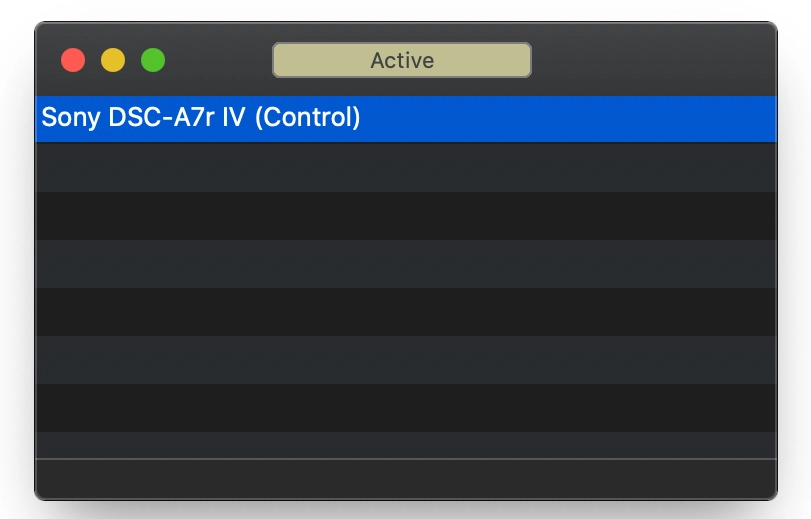
Si vous décidez de continuer, vous devrez télécharger quelques applications : Camera Live et CamTwist. Une fois que vous les avez installés et que votre caméra est connectée, démarrez Camera Live - vous devriez voir votre caméra dans sa liste d'appareils connectés.
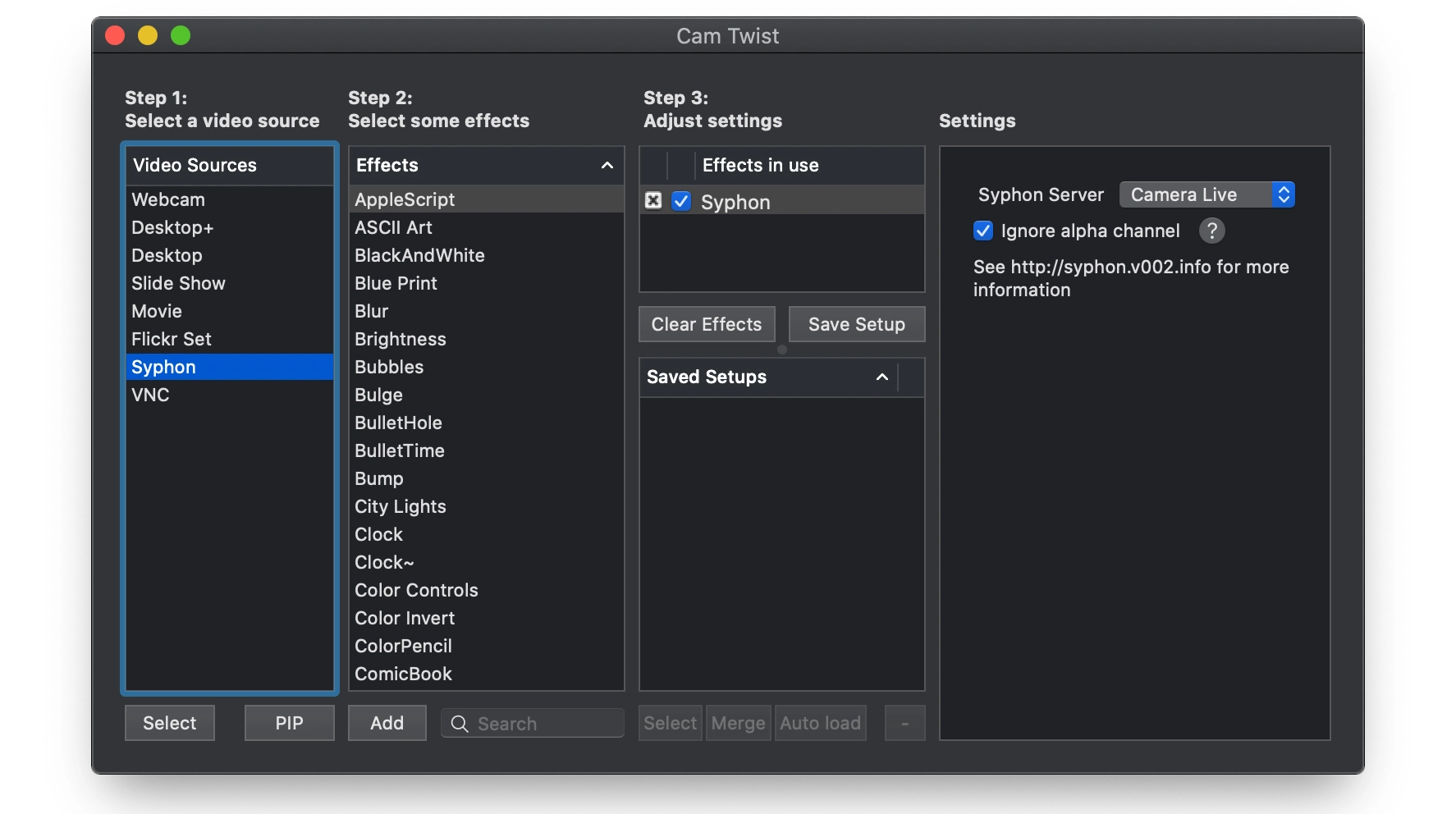
Ensuite, lancez CamTwist, sélectionnez Siphon comme source vidéo dans la première colonne et le serveur Camera Live dans le menu déroulant à l'extrême droite de l'écran. Une fois en cours d'exécution, vous pourrez sélectionner l'application CamTwist comme source vidéo dans Zoom, Google Hangouts, Google Meet et autres. N'oubliez pas d'utiliser Chrome comme navigateur Web. Safari ne vous permet pas de vous éloigner de la caméra intégrée de votre Mac.
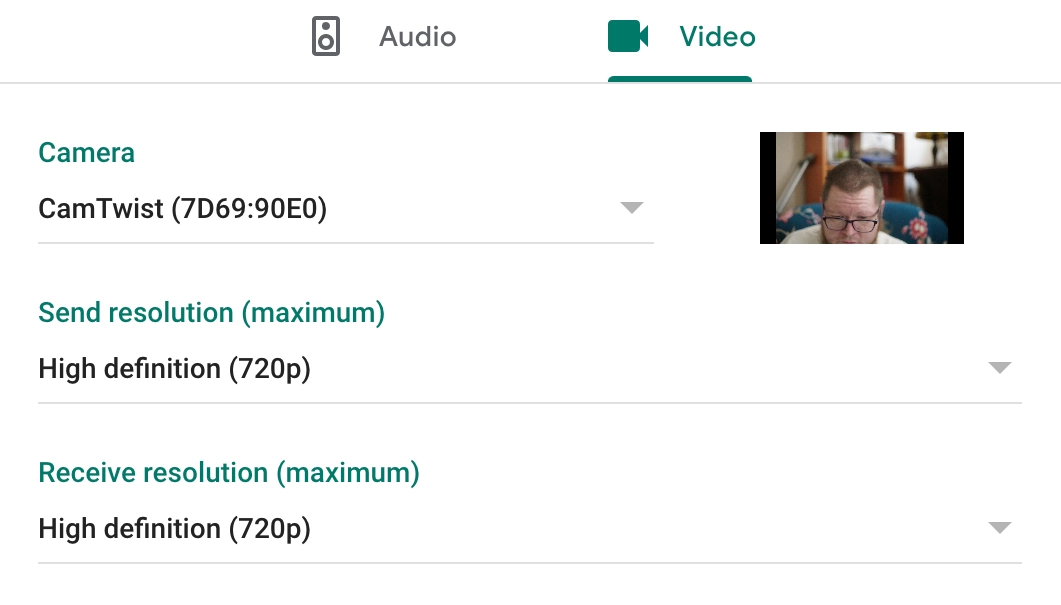
Mais, c'est un hack, alors attendez-vous à ce qu'il soit un peu capricieux. Vous devrez peut-être faire un peu de danse avec Camera Live et l'interrupteur marche/arrêt de votre appareil photo pour que les choses fonctionnent, et j'ai dû émettre un arrêt forcé à quelques reprises. Votre expérience peut également dépendre de votre appareil photo - le logiciel était beaucoup plus susceptible de planter avec le Nikon Z 7 connecté qu'avec le Sony a7R IV.
Options matérielles
Le logiciel ne peut vous mener que jusqu'à présent. Si vous avez un appareil photo qui n'est pris en charge par aucune application, mais que vous souhaitez tout de même l'utiliser comme webcam, il existe certaines options matérielles.
Vous devez juste vous assurer que vous pouvez émettre un signal vidéo via HDMI. Pour le tester, branchez votre appareil photo sur votre téléviseur et voyez s'il y a une image. Il est également important de voir si vous pouvez désactiver les éléments d'interface utilisateur gênants du signal vidéo. La plupart des modèles d'objectifs interchangeables avec HDMI le peuvent, mais cela vaut la peine de vérifier.
Des produits comme l'Atomos Connect (79 $), l'Elgato Cam Link 4K (130 $) et le BlackMagic ATEM Mini (295 $) comblent le fossé entre HDMI et USB. Connectez-en un à votre PC ou Mac via USB, puis branchez votre appareil photo via HDMI, et vous pourrez l'utiliser comme webcam. Vous devrez dépenser un peu plus d'argent, mais si vous possédez déjà une belle caméra sans sa propre application de prise en charge de webcam, vous pourriez les trouver comme de meilleurs investissements qu'une webcam autonome.
Si votre appareil photo numérique n'est pas pris en charge et que vous préférez une webcam autonome à quelque chose comme le Cam Link, rendez-vous sur notre guide sur la façon d'acheter la meilleure webcam pour répondre à vos besoins.
